
发布时间:2022-03-09 15: 24: 31
品牌型号:华硕台式电脑
系统: windows 10 正式版
软件版本:GoldWave 6.47
音乐创作过程中,需要对音频进行编辑,录音混音以及后期制作,就诞生了一大堆各种专业的软件。本文就和大家分享几款不错的录音混音软件,推荐一款简单易用的录音混音软件并且介绍一下该软件是如何操作歌曲的录音与混音的。
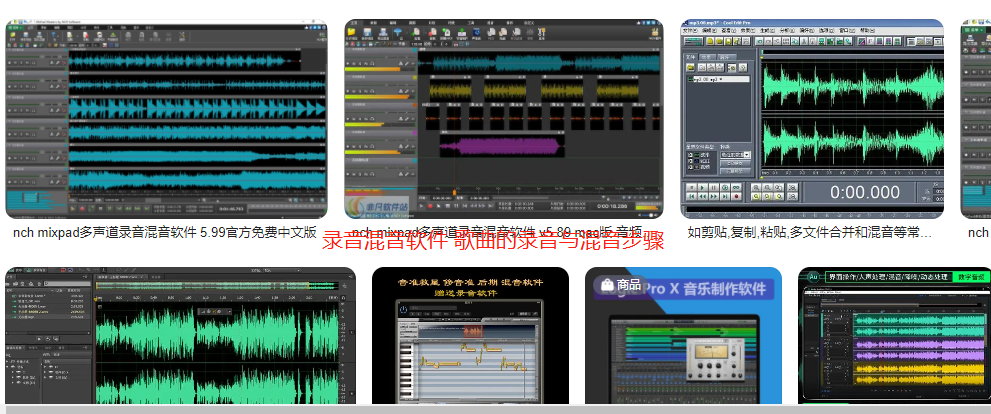
一、录音混音软件
1、Audacit,这是一款在多种平台都能支持的软件,拥有快速多轨音频编辑以及录制工具,不仅提供编辑、混音功能,而且还提供各种特效,例如升/降音、变音等等。

2.Steinberg Cubase,是Steinberg公司研发的一款专业的音乐制作软件,操作应用极为广泛,从MIDI音序到多轨录音缩混,从音频编辑处理到视频配乐等等。功能强大,但是在操作方面较为复杂,更适合专业音乐制作人。

3. Ableton Live这款软件是一款专业音序器,可以提供作曲、录音以及混音的制作,但是这款软件的方向偏向于电音制作,自带很多强大的插件更加适合用于制作电子音色。
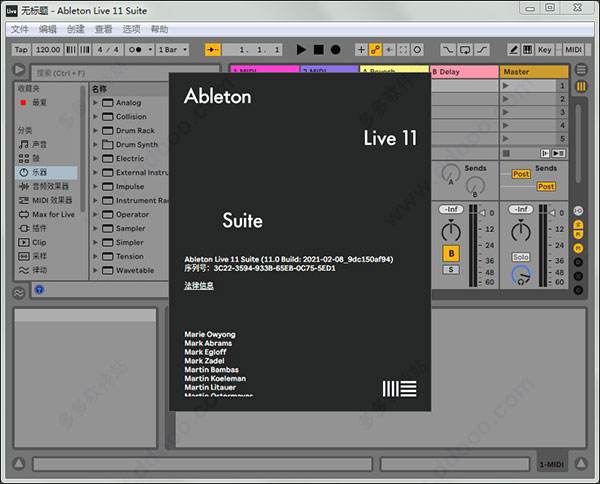
4.Qtractor这是一款使用C++编写的多轨音频编辑软件,可以支持多种音频文件格式。
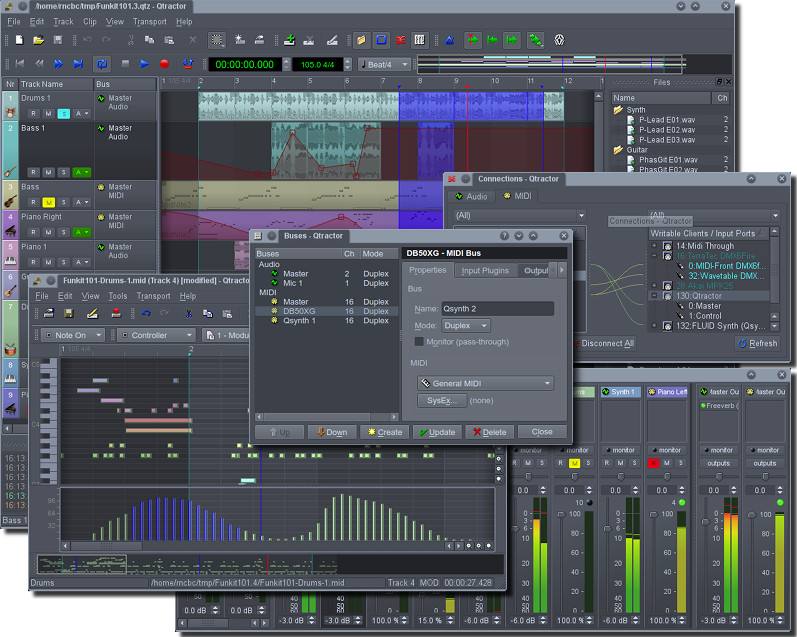
5. GoldWave,这是今天小编要给大家推荐的一款上手比较容易,且非常专业的音乐编辑软件。操作过程简单,直观,还提供非常多的参数预设,让小白轻松就能实现对录音音频的处理。该软件集合了声音编辑,播放,录制,和音频格式转换的音频等诸多功能,另外还包括一些特效功能。除此之外GoldWave支持的音频格式众多,几乎包括现在所有的声音文件格式。
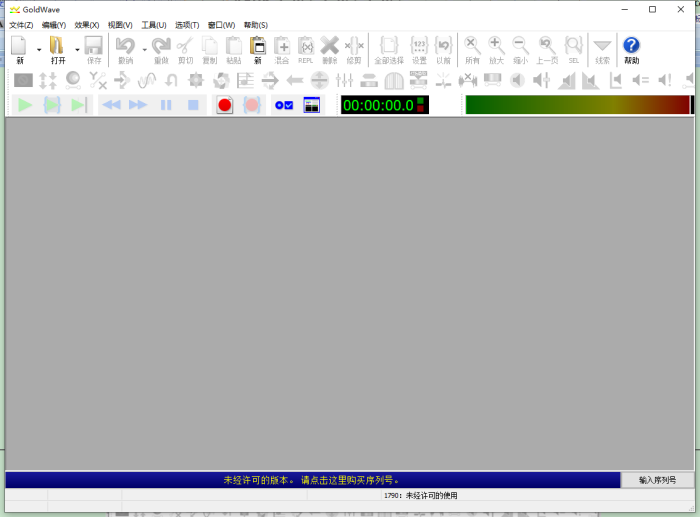
二、GoldWave歌曲的录音与混音步骤
1、录音步骤
设置录音音源,设置路径为GoldWave软件工具栏上方的【选项】-【设置控制属性】,在设置控制属性对话框上方找到【设备】选项并点击。点击【记录】选项框,这里可以选择录音的音源设备,如果使用麦克风进行录制则在下拉菜单中选择【麦克风 (Realtek High DefinitionAudion)】选项,如果要录制电脑内的声音就在下拉菜单中选择【LOOPBACK 扬声器(Realtek High DefinitionAudion)】选项。点击对话框的【ok】按扭。
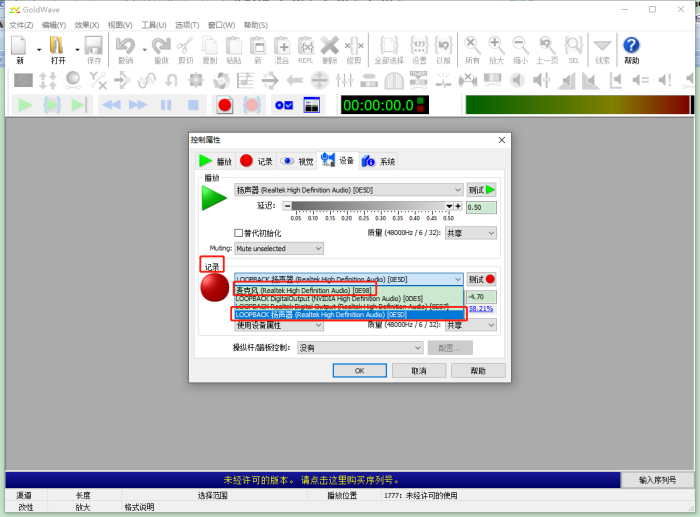
设置完音源就可以开始录制了,如果是外录,点击软件控制面板的录音按钮,直接使用麦克风进行录制。 如果是内录音,需要点击软件控制面板录音按钮并在电脑上播放需要录制的声音。此时在软件的工作窗口就会自动描绘音频的波纹,表示GoldWave已经开始录制工作了。
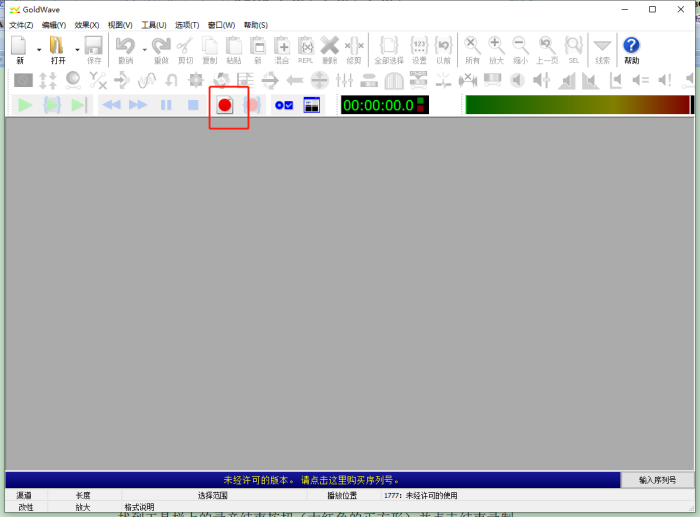
当录音结束的时候,点击控制面板上的录音结束按扭,此时生成的文件就是刚才所录制的文件。
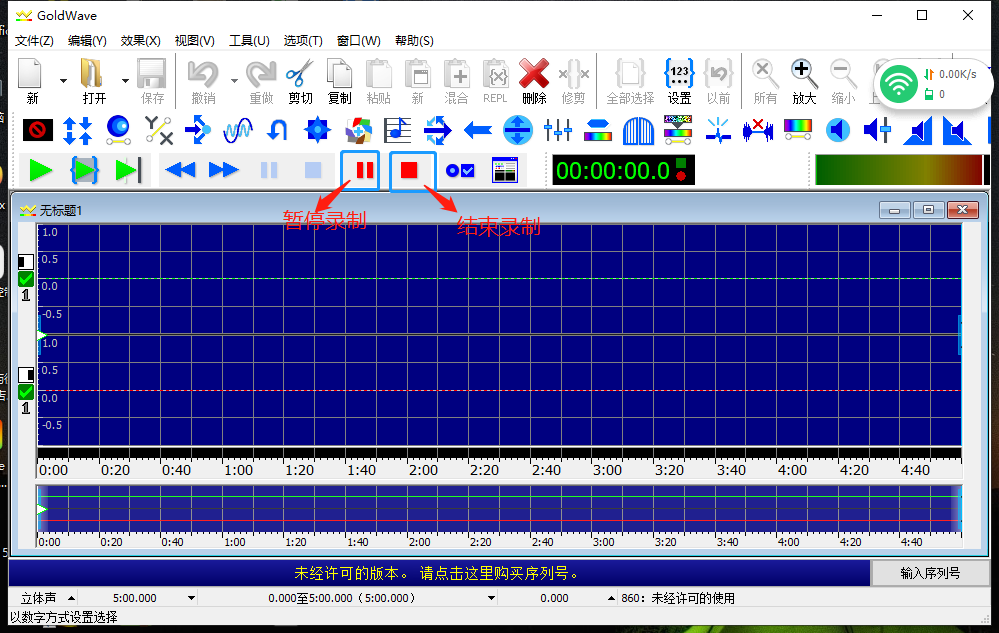
2、混音步骤
在软件中打开音频文件和背景音乐 ,点击软件上方工具栏的【打开】找到背景音乐和音频文件并在软件中打开。接着点击背景音乐窗口并然后选择软件上方的【复制】按钮将背景音乐复制剪贴板。再点击音频文件窗口,选择软件上方菜单栏的【编辑】,鼠标移动到下拉菜单中的【混合】并点击。
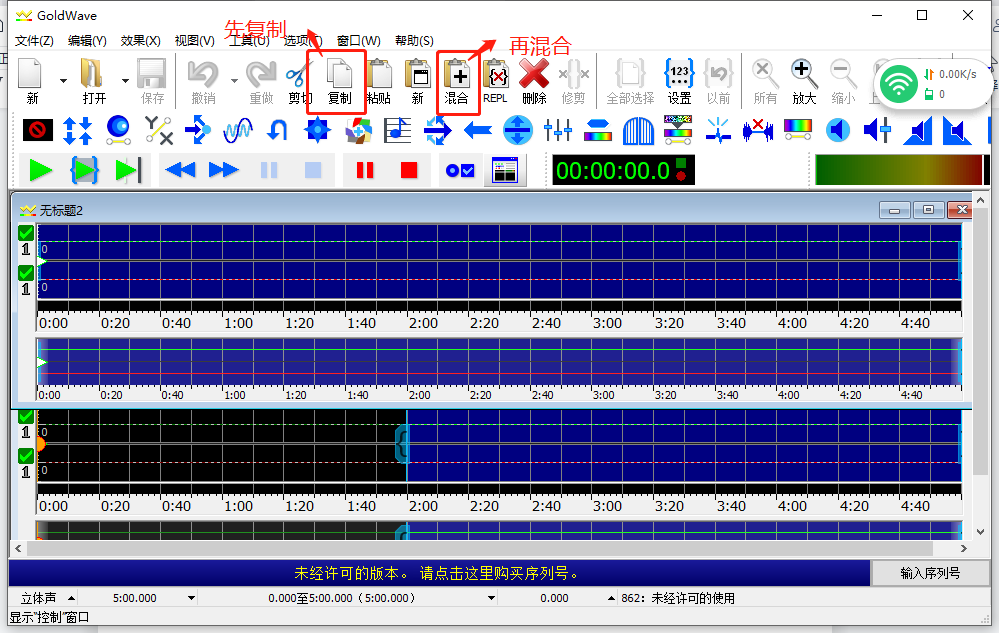
试听并设置【混合开始的时间】以及背景音乐音量,点击【OK】完成混合。
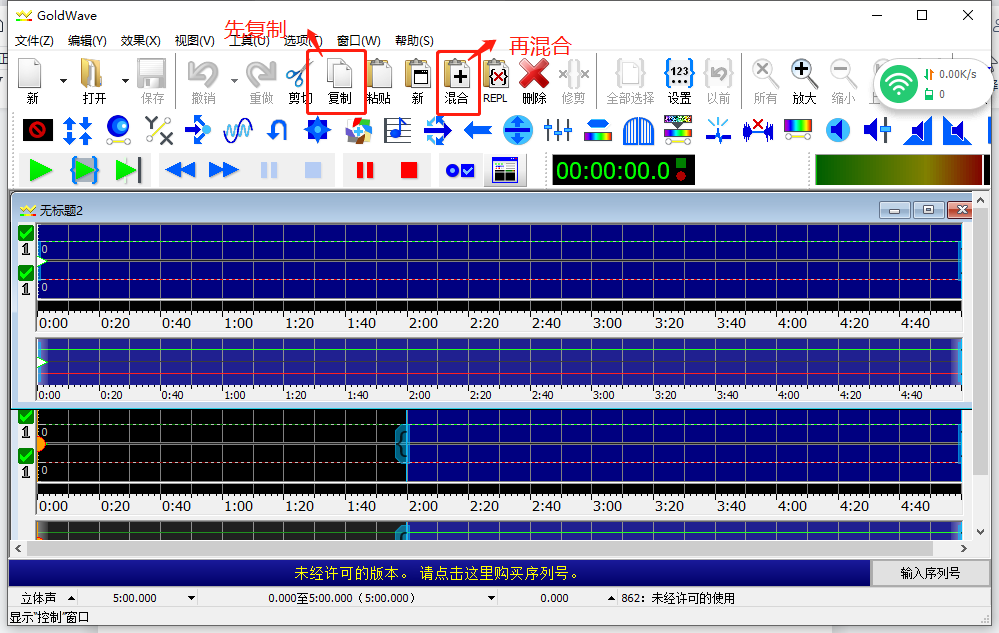
以上就是要和大家介绍的录音和混音软件,以及GoldWave歌曲的录音与混音步骤,今天就和大家分享到这。更多关于Goldwave软件的使用教程登入(GoldWave中文网)学习。
作者 Sky Rowe
展开阅读全文
︾